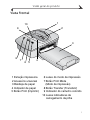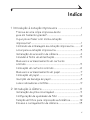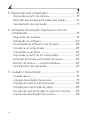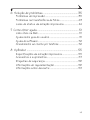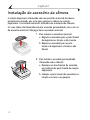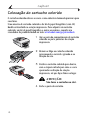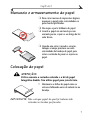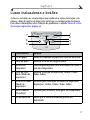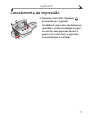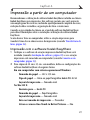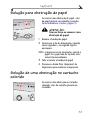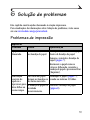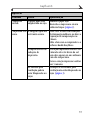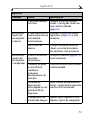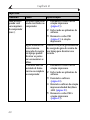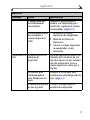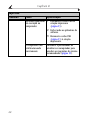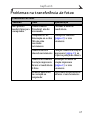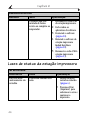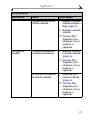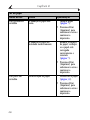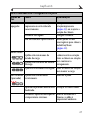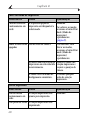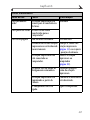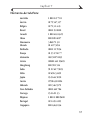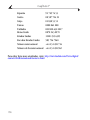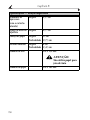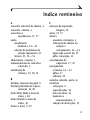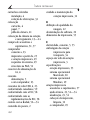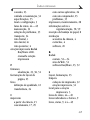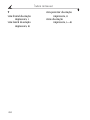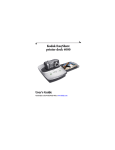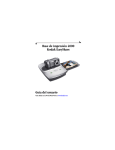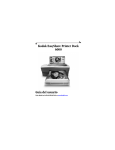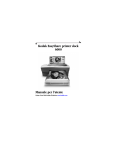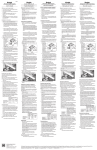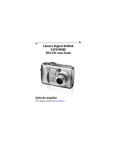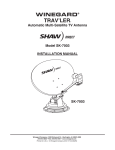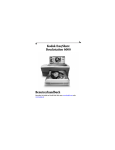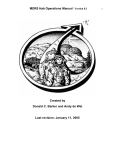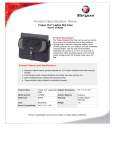Download Estação impressora Kodak EasyShare 4000 Guia do usuário
Transcript
Estação impressora Kodak EasyShare 4000 Guia do usuário Visite a Kodak na Web em www.kodak.com Eastman Kodak Company 343 State Street Rochester, Nova York 14650, EUA © Eastman Kodak Company, 2003 Kodak e EasyShare são marcas registradas da Eastman Kodak Company. Todas as imagens de tela e impressão são simuladas. P/N 6B8576_pt-br Visão geral do produto Vista frontal 1 10 2 9 3 8 7 6 5 4 1 Estação impressora 2 Acessório universal 3 Bandeja de papel 4 Indicador de papel 5 Botão Print (Imprimir) 6 Luzes do modo de impressão 7 Botão Print Mode (Modo de impressão) 8 Botão Transfer (Transferir) 9 Indicador do cartucho colorido 10 Luzes indicadoras de carregamento da pilha i Visão geral do produto Vista posterior 1 2 4 7 5 6 5 4 3 1 Conector de alimentação de CC 2 Slot do cartucho colorido 3 Porta do cartucho colorido 4 Conector USB 5 Tampa da bandeja de papel ii Visão geral do produto Vistas laterais 1 2 1 Bandeja de papel 2 Trajetória do papel iii Índice 1 Introdução à estação impressora ..................................1 Precisa de uma cópia impressa deste guia em tamanho grande? ........................................................1 O que posso fazer com minha estação impressora? ..................................................................................1 Conteúdo da embalagem da estação impressora ...........2 Local para a estação impressora........................................ 3 Instalação do acessório da câmera.................................... 4 Conexão à fonte de alimentação .......................................... 5 Manuseio e armazenamento do cartucho colorido......................................................................................... 5 Colocação do cartucho colorido ........................................... 6 Manuseio e armazenamento do papel .................................7 Colocação do papel....................................................................7 Inserção da bandeja de papel................................................ 8 Luzes indicadoras e botões ................................................... 9 2 Introdução à câmera ........................................................ 11 Instalação da pilha recarregável .......................................... 11 Configuração da qualidade da foto ................................... 12 Seleção de fotos para impressão automática............... 12 Encaixe e carregamento da câmera...................................13 v 3 Impressão sem computador ........................................ 15 Impressão a partir da câmera............................................. 15 Remoção das bordas perfuradas das cópias .................16 Cancelamento da impressão.................................................17 4 Utilização da estação impressora com um computador ....................................................................... 19 Requisitos do sistema ........................................................... 19 Instalação do software.........................................................20 Atualização do software e do firmware...........................23 Conexão a um computador ..................................................23 Transferência de fotos.......................................................... 24 Impressão a partir de um computador............................ 25 Remoção de bordas perfuradas de cópias .....................28 Monitor de status — somente Windows .......................28 Cancelamento da impressão...............................................29 5 Cuidado e manutenção .................................................. 31 Cuidado geral............................................................................. 31 Limpeza da estação impressora......................................... 31 Limpeza do cabeçote de impressão ..................................32 Solução para obstrução de papel......................................33 Solução de uma obstrução no cartucho colorido.........33 Transporte da estação impressora..................................34 vi 6 Solução de problemas ................................................... 35 Problemas de impressão ...................................................... 35 Problemas na transferência de fotos .............................. 43 Luzes de status da estação impressora ....................... 44 7 Como obter ajuda ............................................................. 51 Links úteis na Web....................................................................51 Ajuda neste guia do usuário .................................................51 Ajuda do software.................................................................. 52 Atendimento ao cliente por telefone................................ 52 8 Apêndice ............................................................................ 55 Especificações da estação impressora .......................... 55 Acessórios e suprimentos....................................................57 Etiquetas de segurança.......................................................58 Informações de regulamentação .......................................58 Informações sobre descarte............................................... 59 vii 1 Introdução à estação impressora Precisa de uma cópia impressa deste guia em tamanho grande? Para obter uma versão impressa em tamanho grande deste Guia do usuário: 1 Acesse a página de suporte em www.kodak.com/go/printerdock. 2 Em Manuals/Guides (Manuais/guias), View PDF (Exibir PDF), clique em seu idioma para abrir o Guia do usuário. 3 Com o Guia do usuário aberto em um computador com o sistema operacional Windows: No menu File (Arquivo), selecione Print (Imprimir). Na janela Print (Imprimir), selecione Fit to Page (Ajustar à página). Com o Guia do usuário aberto no Mac OS X: No menu File (Arquivo), selecione Page Setup (Configurar página). Altere a opção Scale (Escala) para 200%. 4 Imprima normalmente. O que posso fazer com minha estação impressora? Utilize a estação impressora Kodak EasyShare 4000 para imprimir fotos de alta qualidade de 102 x 152 mm, com ou sem um computador. A estação impressora funciona com as câmeras digitais Kodak EasyShare das séries CX/DX 3000 e 4000. 1 Capítulo 1 Sem um computador, é possível: Imprimir fotos diretamente de sua câmera Carregar as pilhas da câmera Com um computador, é possível: Transferir fotos da câmera para o computador Organizar, editar e imprimir fotos Conteúdo da embalagem da estação impressora 6 1 2 1 Estação impressora 2 Acessório universal (instalado) 3 Kit de boas-vindas; inclui guia do usuário**, guia rápido, cartão de registro, software Kodak EasyShare e CD do software da estação impressora. 8 4 Bandeja de papel 9 5 Ferramenta de limpeza de cabeçotes de 4 impressão 6 Fio de alimentação de CA 5 7 Adaptador de alimentação de CA 10 8 Pilhas Ni-MH recarregáveis para câmera Kodak EasyShare 9 Pacote de amostra de papel fotográfico (com 10) 10 Amostra de cartucho colorido (10 fotos) Para adquirir acessórios, consulte um revendedor de produtos Kodak ou visite www.kodak.com/go/printerdock. **Em alguns países, o guia do usuário é fornecido somente em CD. 7 3 2 Capítulo 1 Local para a estação impressora Deixe 12,7 cm de espaço ao redor da estação impressora. Coloque a estação impressora em uma superfície plana, limpa, livre de poeira e ao abrigo da luz direta do sol. Verifique se a circulação de ar na parte superior e posterior não esteja bloqueada. Não coloque a estação impressora sobre superfícies com tecido ou carpete. Evite áreas onde dutos de ventilação, portas abertas ou de passagem freqüente possam expor a estação impressora e o papel a níveis altos de poeira e sujeira. Partículas de poeira podem causar problemas na qualidade da imagem. 3 Capítulo 1 Instalação do acessório da câmera A estação impressora é fornecida com um acessório universal de câmera previamente instalado, que serve para encaixar a câmera na estação impressora. O acessório universal é utilizado com a maioria das câmeras. Se a sua câmera for fornecida com um acessório personalizado, use-o em vez do acessório universal. Não jogue fora o acessório universal. 1 Para remover o acessório universal: a Empurre o acessório para a parte frontal da impressora e levante a aba traseira. b Empurre o acessório para a parte traseira da impressora e levante a aba frontal. 2 Para instalar o acessório personalizado (fornecido com a câmera): a Posicione as abas frontais do acessório, nas ranhuras da parte frontal da estação impressora. b Coloque a parte traseira do acessório na estação e encaixe-o na posição. 4 Capítulo 1 Conexão à fonte de alimentação ATENÇÃO: Utilize somente o adaptador de CA e o fio de alimentação incluídos com a estação impressora. Outros adaptadores e fios podem danificar a câmera, a estação impressora ou o computador. IMPORTANTE: Remova a câmera da estação impressora quando estiver fazendo a conexão à alimentação. 1 Conecte o fio de alimentação de CA ao adaptador e, em seguida, à parte posterior da estação impressora. 2 Conecte o fio de alimentação de CA a uma tomada. NOTA: Seu fio de alimentação pode ser diferente do que está na ilustração. Use o plugue compatível com o tipo de tomada. Manuseio e armazenamento do cartucho colorido Para impressões de qualidade máxima, armazene o cartucho em um local onde a temperatura não ultrapasse 30 °C. Para evitar marcas de impressões digitais, manuseie o cartucho pelas extremidades do carretel. Armazene o cartucho fora do alcance da luz direta do sol. 5 Capítulo 1 Colocação do cartucho colorido O cartucho colorido oferece as cores e uma cobertura laminada protetora para suas fotos. Uma amostra de cartucho colorido e de kit de papel fotográfico (com 10) Kodak está incluída na estação impressora. Para adquirir um cartucho colorido, um kit de papel fotográfico e outros acessórios, consulte um revendedor de produtos Kodak ou visite www.kodak.com/go/printerdock. 1 Abra a porta do compartimento de cartucho colorido na parte posterior da estação impressora. 2 Remova a folga no cartucho colorido pressionando o carretel e girando-o na direção da seta. 3 Deslize o cartucho colorido para dentro, com a etiqueta voltada para cima e a seta apontando na direção da estação impressora, até que fique firme no lugar. ATENÇÃO: Não force o cartucho no slot. 4 Feche a porta do cartucho. 6 Capítulo 1 Manuseio e armazenamento do papel Para evitar marcas de impressões digitais, manuseie o papel pelas extremidades ou pelas bordas perfuradas. Não toque a parte brilhante do papel. Guarde o papel em um local que não acumule poeira, sujeira e ao abrigo da luz solar direta. Quando não estiver usando a estação, coloque a tampa protetora na outra extremidade da bandeja de papel para evitar o acúmulo de poeira e sujeira no papel. Colocação do papel ATENÇÃO: Utilize somente o cartucho colorido e o kit de papel fotográfico Kodak. Não utilize papel para jato de tinta. 1 Movimente as folhas de papel como se estivesse folheando antes de colocá-las na bandeja. IMPORTANTE: Não coloque papel do qual já tenham sido retiradas as bordas perfuradas. 7 Capítulo 1 2 Remova a tampa protetora da bandeja de papel. Não jogue fora. 3 Levante a tampa da bandeja de papel. 4 Coloque um pacote de papel (20 folhas) na bandeja de papel, com o logotipo Kodak voltado para baixo e o lado brilhante voltado para cima. NOTA: Utilize a linha superior de limite na parte interna da bandeja de papel como um guia para evitar colocar papel em excesso. Não coloque mais de 25 folhas de papel. 5 Feche a tampa da bandeja. Inserção da bandeja de papel 1 Abra a tampa da bandeja de papel. 2 Recoloque a tampa protetora na parte da frente da bandeja de papel para recolher as cópias finalizadas. 3 Deslize a bandeja para dentro até que ela encaixe no lugar. NOTA: Mantenha sempre a tampa protetora na bandeja de papel. 8 Capítulo 1 Luzes indicadoras e botões As luzes e os botões na estação impressora indicam o status da estação e da câmera, além de opções de impressão com base na configuração da câmera. Para obter informações sobre Solução de problemas, consulte Luzes de status da estação impressora, página 44. 7 6 5 1 2 3 4 5 6 7 Luzes/botões Luz do papel Luzes da pilha Botão Print (Imprimir) Luzes do Print Mode (Modo de impressão) Botão Print Mode (Modo de impressão) Botão Transfer (Transferir) Luz do cartucho 1 2 3 4 Função: Indica se a bandeja de papel está vazia ou obstruída. Indicam os níveis de carga da pilha. Utilizado para imprimir fotos diretamente da câmera sem um computador. Indicam a seleção de impressão: Ordem, Última, Todas, Índice. Utilizado para selecionar os modos de impressão disponíveis: Ordem, Última, Todas, Índice. Utilizado para transferir fotos para um computador. Indica que o cartucho colorido precisa ser substituído. 9 2 Introdução à câmera Instalação da pilha recarregável IMPORTANTE: A estação impressora carrega somente as pilhas Ni-MH recarregáveis para câmera Kodak EasyShare fornecidas. Se você utilizar qualquer outra pilha, recarregável ou não, não ocorrerá nenhum carregamento. Instale as pilhas Ni-MH recarregáveis (fornecidas com a estação impressora) na câmera. Não utilize as pilhas para uso inicial não-recarregáveis que foram fornecidas com a câmera. NOTA: As pilhas não estão carregadas quando você as recebe. Você deve carregar totalmente as pilhas antes de usar a câmera. 11 Capítulo 2 Configuração da qualidade da foto Utilize a configuração Qualidade da câmera para selecionar uma resolução de foto. Consulte o guia do usuário da câmera para obter detalhes sobre como definir a qualidade da imagem. Excelente (3:2) (DX4530 somente) — evita cortes e maximiza a qualidade de impressão. Excelente (outros modelos) — maximiza a qualidade de impressão. Seleção de fotos para impressão automática Siga o processo abaixo referente ao seu modelo de câmera para marcar e selecionar o número de cópias para impressão automática antes de colocar a câmera na estação impressora. As configurações da câmera variam de acordo com o seu modelo. Nos modelos de câmera DX4330, DX4530, CX4200, CX4210, CX4230 e CX4300: 1 Pressione o botão Review (Rever) e localize a foto. 2 Pressione o botão Share (Compartilhar). Destaque Imprimir e pressione o botão OK. 3 Pressione para selecionar o número de cópias (0 a 99). O número zero remove a marca da foto. O ícone Imprimir aparece com a foto. 4 Pressione o botão OK. Pressione o botão Share (Compartilhar) para sair do menu Compartilhar. 12 Capítulo 2 Nos modelos de câmera DX3215 e DX3700: 1 Deslize o botão de modo para Configurar . 2 Pressione os botões para destacar as Opções de revisão e os botões para destacar a Ordem impressão. Pressione Select (Selecionar). 3 Selecione All Pictures (Todas as fotos) e pressione Select (Selecionar). 4 Pressione o botão para selecionar o número desejado de cópias. Pressione Select (Selecionar). Nos modelos de câmera DX3500, DX3600 e DX4900: e pressione o botão Menu. 2 Pressione os botões para exibir a foto a ser selecionada para impressão. 3 Destaque o menu Ordem impressão e pressione o botão Select (Selecionar). 4 Destaque a configuração Ordem impressão que deseja usar e siga as instruções da tela para concluir a solicitação. 5 Pressione Select (Selecionar). O ícone Ordem impressão aparece no visor de cristal líquido com as fotos marcadas para impressão. 6 Pressione Select (Selecionar). 7 Pressione Menu para sair da tela Menu. 1 Gire o botão de modo para Review (Rever) Encaixe e carregamento da câmera Ao encaixar a câmera, você poderá imprimir diretamente dela, transferir fotos da câmera para o computador e carregar as pilhas. 1 Verifique se as pilhas estão instaladas na câmera. Consulte o guia do usuário da câmera para obter mais detalhes. 13 Capítulo 2 2 Na parte inferior da câmera, localize o conector. 3 Desligue a câmera e coloque-a na estação impressora; em seguida, empurre-a para baixo para encaixar os conectores. No caso das câmeras DX3215 e DX3700, desligue a câmera novamente depois de colocá-la na estação impressora. O carregamento começa imediatamente. A câmera agora está sendo alimentada pela estação impressora em vez de pelas pilhas. As pilhas Ni-MH recarregáveis para câmera Kodak EasyShare levam de 2,5 a 3 horas para serem totalmente carregadas. Depois do carregamento das pilhas, deixe a câmera na estação impressora para manter a carga completa. 1 2 3 14 As três luzes verdes monitoram o status de carregamento (consulte Luzes de status da estação impressora, página 44). 1—A pilha está com menos da metade da carga. 2—A pilha está com mais da metade da carga. 3—A pilha está totalmente carregada. NOTA: Carregue totalmente a pilha antes de usála pela primeira vez na câmera. 3 Impressão sem computador Impressão a partir da câmera 1 Verifique se o fio de alimentação de CA está conectado e se o cartucho colorido e o papel estão carregados (consulte Capítulo 1, Introdução à estação impressora). 2 Tire uma foto com a câmera. 3 Coloque a câmera na estação impressora (consulte Capítulo 2, Introdução à câmera). 4 Na estação impressora, pressione o botão Print Mode (Modo de impressão) para alterar os modos de impressão: Ordem — imprime as fotos marcadas para impressão no menu Compartilhar ou Ordem impressão da câmera. Última — imprime a última foto tirada, ou a última foto exibida, quando a câmera está na estação e no modo Rever. Todas — imprime todas as fotos da memória interna da câmera e do cartão de memória. Índice — imprime cópias-índice de todas as fotos da memória interna da câmera e do cartão de memória. 15 Capítulo 3 5 Pressione o botão Print (Imprimir). A impressão é iniciada. O papel faz o ciclo quatro vezes durante o processo de impressão antes de a impressão final ser ejetada. Cada um dos três primeiros ciclos coloca uma camada de cor (ciano, amarelo e magenta). O quarto ciclo coloca uma cobertura transparente que protege e conserva a qualidade da imagem. 4X ATENÇÃO: Aguarde o processo de impressão ser concluído antes de remover as cópias, a bandeja de papel ou a câmera. Se isso não for feito, poderá ocorrer a alimentação incorreta ou obstruções do papel e a estação impressora poderá ser danificada. Remoção das bordas perfuradas das cópias 1 Dobre as bordas laterais da cópia. 2 Remova cada borda lateral e descarte-a. 16 Capítulo 3 Cancelamento da impressão Mantenha o botão Print (Imprimir) 4X pressionado por 5 segundos. O trabalho de impressão é imediatamente cancelado e ejetado na bandeja de papel. Se cancelar uma impressão durante o quarto ciclo (cobertura), a impressão será ejetada após a conclusão. 17 4 Utilização da estação impressora com um computador Requisitos do sistema Computador com sistema operacional Windows Computador pessoal com Windows 98, 98SE, ME, 2000* ou XP* Processador de 233 MHz ou superior 64 MB de RAM (128 MB para Windows XP) 200 MB de espaço disponível no disco rígido Unidade de CD-ROM Porta USB embutida Monitor colorido com resolução mínima de 800 x 600 pixels; High Color (16 bits) ou True Color (24 bits) recomendados Acesso à Internet para download de software *Você deverá ter direitos de administrador para instalar software nesse sistema. 19 Capítulo 4 Mac OS X Power Mac G3, G4, G4 Cube; iMac Powerbook G3, G4; iBook Mac OS 10.1.5*, no mínimo 128 MB de memória RAM disponível 200 MB de espaço disponível no disco rígido Unidade de CD-ROM Porta USB embutida Monitor colorido com resolução mínima de 800 x 600 pixels; configuração recomendada de milhares ou milhões de cores Acesso à Internet para download de software *Você deverá ter direitos de administrador para instalar software nesse sistema. Instalação do software ATENÇÃO: Não instale o software da estação impressora Kodak EasyShare com a estação impressora conectada ao computador. O software poderá ser instalado incorretamente. Se a estação impressora estiver conectada, desconecte-a antes de prosseguir. NOTA: Para obter mais informações sobre os aplicativos de software incluídos no CD do software Kodak EasyShare, clique no botão Ajuda do software Kodak EasyShare. A instalação do software em computadores com os sistemas operacionais Windows 2000, Windows XP ou Mac OS X só pode ser feita por usuários com privilégios de administrador. Consulte o guia do usuário do computador. 20 Capítulo 4 1 Antes de começar, feche todos os aplicativos de software em execução no computador (incluindo o software antivírus). 2 Insira o CD do software Kodak EasyShare na unidade de CD-ROM. 3 Coloque o CD do software da estação impressora Kodak EasyShare na unidade de CD-ROM. 4 Instale o software: Computador com sistema operacional Windows — se a janela de instalação não aparecer, selecione Executar no menu Iniciar e digite d:\setup.exe, onde d é a letra da unidade de CD-ROM. Mac OS 8.6 ou 9.x — na janela de instalação, clique em Continuar. Mac OS X — clique duas vezes no ícone de CD na área de trabalho e, em seguida, clique no ícone de instalação. 5 Siga as instruções da tela para instalar o software. Computadores com sistema operacional Windows — selecione Completa para instalar automaticamente os aplicativos usados com mais freqüência. Selecione Personalizada para escolher os aplicativos a serem instalados. Mac OS 8.6 ou 9.x — selecione Fácil para instalar automaticamente os aplicativos usados com mais freqüência. Mac OS X — siga as instruções da tela. NOTA: Reserve alguns minutos para registrar eletronicamente a câmera e o software quando solicitado. Isso permitirá que você receba informações referentes às atualizações de software e que registre alguns dos produtos fornecidos com a câmera. Você deverá estar conectado ao seu provedor de serviços de Internet para fazer o registro eletronicamente. Para registrar-se mais tarde, visite o site www.kodak.com/go/register. 6 Se for solicitado, reinicie o computador. Se tiver desativado o software antivírus, ative-o novamente. Consulte o manual do software antivírus para obter mais detalhes. 21 Capítulo 4 Desinstalação Em um computador com sistema operacional Windows: 1 No menu Iniciar, selecione Configurações e, em seguida, selecione Painel de controle. 2 Clique duas vezes em Adicionar ou remover programas. 3 Selecione o programa Kodak PD e, em seguida, clique em Remover. Siga as instruções na tela. Se for solicitado, reinicie o computador. 4 No menu Iniciar, selecione Configurações e, em seguida, selecione Impressoras. 5 Clique com o botão direito do mouse no ícone da impressora Kodak PD e, em seguida, selecione Excluir. 6 Siga as instruções na tela. Nos sistemas operacionais Windows 2000 ou Windows XP, prossiga para a próxima etapa. Caso contrário, pare aqui. 7 No menu Iniciar, selecione Configurações e, em seguida, selecione Impressoras. 8 Selecione Propriedades do servidor no menu arquivo e, em seguida, clique na guia Drivers. 9 Selecione Kodak PD e, em seguida, clique em Remover. 10 Clique em OK quando concluir. No Mac OS X: 1 Clique duas vezes na unidade operacional do sistema. 2 Selecione Library (Biblioteca) e, em seguida, selecione Printers (Impressoras). 3 Abra a pasta Kodak e clique duas vezes em Kodak PD Uninstaller (Desinstalador do Kodak PD). Siga as instruções na tela. 22 Capítulo 4 Atualização do software e do firmware Aproveite os aprimoramentos mais recentes do software e do firmware da estação impressora Kodak. Software refere-se aos aplicativos incluídos no software da estação impressora Kodak EasyShare. O firmware da estação impressora é o software interno executado na estação impressora. Para fazer o download das versões mais recentes do software e do firmware, visite www.kodak.com/go/printerdock. Conexão a um computador Um cabo USB é necessário para conexão a um computador. Utilize o cabo USB incluído na câmera Kodak EasyShare. Para adquirir um separadamente, consulte um revendedor de produtos Kodak ou visite www.kodak.com/go/printerdock. ATENÇÃO: A câmera NÃO pode estar na estação impressora quando você a estiver conectando ao computador. 1 Verifique se a energia está conectada à estação impressora (consulte Conexão à fonte de alimentação, página 5) e se o software da estação impressora Kodak EasyShare está instalado no computador (consulte Instalação do software, página 20). 2 Insira a extremidade com a identificação do cabo USB na porta com a identificação USB do computador. Consulte a documentação do computador para obter mais detalhes. 3 Insira a outra extremidade do cabo USB no conector quadrado com a identificação USB, na parte posterior da estação impressora. 23 Capítulo 4 Transferência de fotos É possível transferir fotos diretamente da câmera Kodak EasyShare para o computador (consulte o guia do usuário da câmera). Com a câmera na estação, você pode transferir fotos por meio da estação impressora. 1 Verifique se o software Kodak EasyShare está instalado (consulte Instalação do software, página 20) e se a estação impressora está conectada ao computador (consulte Conexão a um computador, página 23). 2 Coloque a câmera na estação impressora (consulte Encaixe e carregamento da câmera, página 13). 3 Pressione o botão Transfer (Transferir) na estação impressora. Uma nova unidade aparece para a estação impressora e o software Kodak EasyShare é aberto no computador (se estiver instalado). 4 Utilize o software Kodak EasyShare para transferir fotos da estação impressora para o computador. A luz de transferência da estação impressora pisca em verde enquanto as fotos estão sendo transferidas. O carregamento é suspenso durante a transferência. Consulte o guia rápido da câmera ou a Ajuda do software Kodak EasyShare para obter informações sobre a instalação e utilização do software Kodak EasyShare. NOTA: Se o software Kodak EasyShare não estiver instalado, você poderá transferir da estação impressora para o computador copiando fotos da unidade da estação recém-estabelecida para o disco rígido do computador. Consulte a documentação do computador para obter mais detalhes. 24 Capítulo 4 Impressão a partir de um computador Recomendamos a utilização do software Kodak EasyShare incluído na câmera Kodak EasyShare para impressão. Este software permite que você aproveite uma ampla gama de recursos, incluindo aperfeiçoamento completo de cores, redução de olhos vermelhos, organização de fotos e muito mais. Consulte o guia rápido da câmera ou a Ajuda do software Kodak EasyShare para obter informações sobre a instalação e utilização do software Kodak EasyShare. Se não houver fotos no computador, utilize a estação impressora para transferir fotos de sua câmera antes da impressão (consulte Transferência de fotos, página 24). Impressão com o software Kodak EasyShare 1 Verifique se o software da estação impressora Kodak EasyShare está instalado (consulte Instalação do software, página 20) e se a estação impressora está conectada ao computador (consulte Conexão a um computador, página 23). 2 Para cópias de 10 cm x 15 cm. sem moldura, defina as configurações do software Kodak EasyShare da seguinte forma: Em um computador com sistema operacional Windows: Tamanho do papel — 102 x 152 mm Tipo de papel — Outro ou papel fotográfico Kodak PH-10/40 Layout de impressão — Tamanho total No Mac OS X: Formato para — Kodak PD Tamanho do papel — Papel fotográfico Layout de impressão — Tamanho total Foto no tamanho de impressão — Preencher Ativar o recurso One-Touch to Better Pictures — Não 25 Capítulo 4 3 Altere qualquer outra configuração conforme necessário. 4 Na tela Print at Home (Imprimir em casa), clique em Print (Imprimir). Impressão com outros aplicativos 1 Verifique se o software da estação impressora Kodak EasyShare está 2 3 4 5 instalado (consulte Instalação do software, página 20) e se a estação impressora está conectada ao computador (consulte Conexão a um computador, página 23). Abra as fotos que deseja imprimir no aplicativo a ser utilizado para impressão. Acesse as configurações da impressora selecionando Print (Imprimir) ou Page Setup (Configuração da página) no menu Arquivo (dependendo do aplicativo e da plataforma). Verifique se a Kodak PD está selecionada como a impressora e se o tamanho do papel no sistema operacional Windows está definido como 102 x 152 mm (4 x 6 pol.). No Mac OS X, verifique se o tamanho do papel está definido como Photo Paper (Papel fotográfico). Altere qualquer outra configuração se necessário e, em seguida, clique em OK ou Print (Imprimir). Dependendo do aplicativo e da plataforma, talvez seja necessário retornar ao menu principal e selecionar Print no menu File (Arquivo). Modo de cores Kodak A estação impressora Kodak EasyShare apresenta duas opções de modo de cores Kodak: Natural — para obter impressões nítidas sem ajuste de cor. Aperfeiçoado — para obter cores mais vivas em suas fotos (padrão). Para alterar o modo de cores Kodak: No sistema operacional Windows 2000/XP: 1 No menu Iniciar, selecione Configurações e, em seguida, selecione Impressoras. 26 Capítulo 4 2 Clique com o botão direito do mouse no ícone da impressora Kodak PD e selecione Printing Preferences (Preferências de impressão). 3 Clique no botão Advanced (Avançado). 4 Em Document Options (Opções do documento), selecione Printer Features (Recursos da impressora) e, em seguida, selecione Kodak Color Mode (Modo de cores Kodak). 5 Selecione Natural ou Enhanced (Aperfeiçoado) e, em seguida, clique em OK. 6 Clique em OK quando concluir. No sistema operacional Windows 98/ME: 1 No menu Iniciar, selecione Configurações e, em seguida, selecione Impressoras. 2 Clique com o botão direito do mouse no ícone da impressora Kodak PD e selecione Properties (Propriedades). 3 Clique na guia Printer Options (Opções da impressora). 4 Em Color Control (Controle de cores), selecione Natural ou Enhanced (Aperfeiçoado). 5 Clique em OK quando concluir. No Mac OS X: 1 A Kodak PD deverá estar selecionada como a impressora atual. 2 No menu File (Arquivo) do aplicativo, selecione Print (Imprimir). 3 Utilize para rolar pelos painéis disponíveis e selecione Color (Cor). 4 Selecione Kodak Color (Cor Kodak). 5 Escolha Natural ou Enhanced (Aperfeiçoado). 6 Clique em OK quando concluir. 27 Capítulo 4 Remoção de bordas perfuradas de cópias 1 Dobre as bordas laterais da cópia. 2 Remova cada borda lateral e descarte-a. Monitor de status — somente Windows O ícone do monitor de status da estação impressora Kodak EasyShare será exibido na barra de tarefas do sistema operacional Windows no canto inferior direito da tela do computador. O monitor de status oferece informações sobre o status da impressora e do trabalho de impressão atual e permite que você solicite suprimentos e acessórios on-line. Clique com o botão direito do mouse no ícone do monitor de status para selecionar um dos itens a seguir: Open Status Monitor (Abrir monitor de status) — exibe o status atual da impressora e o andamento do trabalho. Também é possível cancelar o trabalho de impressão atual (consulte a seção Cancelamento da impressão, página 29) Remove Icon from Taskbar (Remover ícone da barra de tarefas) — remove permanentemente o ícone do monitor de status da barra de tarefas do Windows (pode ser adicionado novamente se o software for reinstalado). About Kodak Status Monitor (Sobre o monitor de status Kodak) — exibe a versão do monitor de status da estação impressora Kodak EasyShare. Exit (Sair) — desativa temporariamente o monitor de status. O ícone será exibido novamente na inicialização do Windows. 28 Capítulo 4 Cancelamento da impressão Em um computador com sistema operacional Windows: 1 No menu Iniciar, selecione Configurações e, em seguida, selecione Impressoras. 2 Clique duas vezes no ícone da impressora Kodak PD. 3 Selecione o trabalho de impressão que deseja cancelar. 4 Selecione Documento e, em seguida, selecione Cancelar. NOTA: É possível cancelar o trabalho de impressão atual usando o monitor de status (consulte a seção anterior, Monitor de status — somente Windows). No Mac OS X: 1 Em Print Center (Central de impressão), clique duas vezes no ícone da impressora Kodak PD. 2 Clique no trabalho que deseja cancelar e, em seguida, selecione Delete (Excluir). 29 5 Cuidado e manutenção Cuidado geral Mantenha a estação impressora, os acessórios e os suprimentos ao abrigo de altas temperaturas, umidade e luz direta do sol por longos períodos. Coloque a estação impressora e a bandeja em uma superfície plana e nivelada. Não bloqueie as saídas de ar. Evite bloquear a parte posterior da estação impressora e a saída da bandeja de papel. Mantenha os cabos USB e de alimentação afastados da trajetória do papel. Mantenha a área próxima limpa. Mantenha a estação impressora limpa. Proteja a estação impressora contra fumaça de cigarro, poeira, areia e líquidos. Evite colocar objetos na estação impressora. Mantenha a tira da câmera afastada da trajetória do papel. Limpeza da estação impressora ATENÇÃO: Desconecte a alimentação antes da limpeza. Não utilize produtos abrasivos ou químicos fortes para a limpeza de qualquer parte da estação impressora. Limpe a estação impressora e a bandeja de papel com um pano seco, que não solte pêlos. 31 Capítulo 5 Limpeza do cabeçote de impressão Limpe o cabeçote de impressão quando aparecerem linhas, riscos ou arranhões nas cópias. A ferramenta de limpeza de cabeçote pode ser utilizada várias vezes, mas deve ser substituída quando ficar suja ou perder a eficácia. Podem ser adquiridas ferramentas de limpeza de reposição. Consulte um revendedor de produtos Kodak ou visite www.kodak.com/go/printerdock. Utilize a ferramenta de limpeza de cabeçote de impressão para limpá-lo. 1 Desconecte o fio de alimentação. 2 Abra a porta do cartucho colorido. 3 Puxe a alavanca verde para cima e remova o cartucho colorido. 4 Insira a ferramenta de limpeza, com a parte branca voltada para cima, no slot do cartucho colorido. IMPORTANTE: Não toque nem remova a parte branca da ferramenta de limpeza. A ferramenta de limpeza pode ser inserida somente de uma maneira. Não a force no slot. 5 Volte a inserir e remover a ferramenta no mínimo de 3 a 4 vezes. 6 Reinstale o cartucho colorido (consulte Colocação do cartucho colorido, página 6). 7 Feche a entrada do cartucho. 3-4 X 32 Capítulo 5 Solução para obstrução de papel Se ocorrer uma obstrução de papel, a luz do papel piscará em vermelho (consulte Luzes indicadoras e botões, página 9). ATENÇÃO: Não use força ao remover uma obstrução de papel. 1 Remova a bandeja de papel. 2 Desconecte o fio de alimentação, aguarde cinco segundos e, em seguida, ligue-o novamente. NOTA: A impressora será reiniciada e ejetará o papel. Se o papel não for ejetado, tente removê-lo manualmente. 3 Volte a instalar a bandeja de papel. 4 Pressione o botão Print (Imprimir) da impressora para continuar a impressão. Solução de uma obstrução no cartucho colorido Se ocorrer uma obstrução no cartucho colorido, a luz do cartucho piscará em vermelho. 33 Capítulo 5 1 Abra a porta do cartucho colorido. 2 Puxe a alavanca verde para cima e remova o cartucho colorido. 3 Remova a folga no cartucho colorido empurrando-o para o carretel e girando o carretel na direção da seta. 4 Reinstale o cartucho colorido (consulte Colocação do cartucho colorido, página 6). Transporte da estação impressora IMPORTANTE: Proteja a impressora, os acessórios e os suprimentos contra altas temperaturas e ambientes sujos durante o transporte. Não a utilize na praia. Não a deixe no carro sob altas temperaturas. 1 Desconecte o fio de alimentação e remova todos os cabos. 2 Remova a bandeja de papel da estação impressora e feche a porta. 3 Proteja o papel removendo a tampa protetora da parte anterior da bandeja de papel e colocando-a na parte posterior. 4 Coloque a estação na embalagem original ou utilize a bolsa de viagens opcional da estação. Consulte um revendedor de produtos Kodak ou visite www.kodak.com/go/printerdock. 34 6 Solução de problemas Este capítulo contém ajuda relacionada à estação impressora. Para atualizações de informações sobre Solução de problemas, visite nosso site em www.kodak.com/go/printerdock. Problemas de impressão Impressão Problema O papel não é alimentado. Causa Ação/solução Há mais de 25 folhas Verifique a linha de limite de papel na bandeja de papel. dentro da bandeja de papel. Remova e reinstale a bandeja de papel (página 7). Movimente o papel como se estivesse folheando, reinstale a bandeja de papel e pressione Print (Imprimir). Alimentação Foi colocado papel Recoloque o papel (página 7), incorreta de demais na bandeja ou usando no máximo 25 folhas. papel ou a de forma incorreta. impressora puxa A bandeja de papel foi Reinstale a bandeja de papel várias folhas ao instalada (página 8). mesmo tempo. incorretamente. 35 Capítulo 6 Impressão Problema O papel pára durante a impressão, as luzes indicadoras de papel ou cartucho piscam. O papel pára de circular antes de a impressão ser concluída. Causa A trajetória do papel está obstruída. A trajetória do cartucho colorido está obstruída. As bordas removíveis podem estar faltando, o que leva o papel a ser alimentado incorretamente. A impressão está O cabeçote de arranhada no impressão pode sentido do precisar de limpeza. comprimento. O papel pode estar empoeirado ou sujo. A impressão está O papel está colocado em branco ou de forma invertida. muito clara. A cópia está manchada. 36 Ação/solução Desobstrua a trajetória do papel (página 33). Desobstrua a trajetória do cartucho (página 33). Remova a bandeja de papel e confirme que as bordas removíveis estão fixas no papel. Coloque novo papel se necessário (página 7). Limpe o cabeçote de impressão (página 32). Remova o papel sujo. Recoloque o papel com o lado brilhante voltado para cima e o logotipo Kodak voltado para baixo. (página 7). O papel incorreto está Utilize somente o cartucho colocado na colorido e o kit de papel impressora. fotográfico Kodak. Havia impressões Manuseie o papel pelas digitais no papel antes extremidades ou pelas bordas da impressão. removíveis. Capítulo 6 Impressão Problema A cópia está borrada. Causa Ação/solução O papel pode estar Remova o papel sujo. empoeirado ou sujo. Mantenha a impressora em um ambiente limpo (página 3). A impressão está A imagem capturada Tente tirar as fotos em condições escura. está muito escura. de iluminação melhores ou altere a exposição de compensação na câmera. Edite a foto com o computador e o software Kodak EasyShare. Temperatura alta do A estação impressora não deve ser cabeçote de colocada sob a luz direta do sol impressão. nem deve operar em um ambiente com alta temperatura. Deixe a estação impressora esfriar por 5 minutos. As entradas para Verifique se as entradas para ventilação podem ventilação não estão bloqueadas ou estar bloqueadas ou sujas (página 3). sujas. 37 Capítulo 6 Impressão Problema As fotos estão cortadas. Nada acontece quando tento imprimir. 38 Causa A câmera está com a taxa de definição de (4:3). Ação/solução Se disponível, defina a câmera com a qualidade de foto Excelente ou Excelente (3:2). Ajuste fotos cortadas com o computador e o software Kodak EasyShare. Talvez você tenha uma Considere a possibilidade de versão mais antiga do atualizar seu software EasyShare software EasyShare. para a versão 3.0 ou superior. Consulte o site http://www.kodak.com/go/ printdockdownloads. O fio de alimentação Verifique as conexões (página 5) e de CA não está tente novamente. conectado corretamente. A bandeja de papel foi Remova a bandeja de papel, instalada verifique se o papel está carregado incorretamente. corretamente e reinstale (página 7). A bandeja de papel Verifique se a luz de papel acende está vazia. e, em seguida, coloque o papel (página 7). Verifique se a bandeja de papel está colocada corretamente e reinstale. O cartucho colorido Verifique se a luz do cartucho está instalado acende e, em seguida, reinstale o incorretamente. cartucho colorido (página 6). Capítulo 6 Impressão Problema Causa O cartucho colorido está vazio. Ação/solução Verifique se a luz do cartucho acende e, em seguida, instale um novo cartucho colorido (página 6). Nada acontece A câmera não está na Recoloque a câmera na estação quando você estação impressora ou impressora (página 13) e tente tenta imprimir... está colocada novamente. da câmera. incorretamente. Não há fotos na Verifique a memória interna da câmera. câmera e o cartão de memória. Tire uma foto e tente novamente. Nada acontece O cabo USB não está Verifique as conexões (página 23) quando você conectado e tente novamente. tenta imprimir... corretamente. do computador. O monitor de pilhas Feche esse software antes de iniciar ou um software o software Kodak. semelhante permanece constantemente em execução. O trabalho de Acesse o menu da impressora no impressão foi sistema. A opção Pausar impressão interrompido ou está não deve estar selecionada. parado na fila de impressão. O computador está Aguarde alguns segundos e tente transferindo imagens. imprimir a partir do computador. 39 Capítulo 6 Impressão Problema Nada acontece quando você tenta imprimir... do computador (cont.). 40 Causa Ação/solução Há muitos aplicativos 1 Desconecte o cabo USB da sendo executados no estação impressora computador. (página 23). 2 Feche todos os aplicativos de software. 3 Reconecte o cabo USB (página 23) à estação impressora. Alguns utilitários de Consulte a seção de gerenciamento Gerenciamento de energia do guia do usuário do avançado de energia seu laptop para desativar esse em laptops podem recurso. desativar as portas para economizar as pilhas. O software não está 1 Desconecte o cabo USB da estação impressora. instalado de forma correta ou completa 2 Feche todos os aplicativos de no computador. software. 3 Desinstale o software (página 20). 4 Reinstale o software da estação impressora Kodak EasyShare 4000 (página 20). 5 Reconecte o cabo USB à estação impressora (página 23). Capítulo 6 Impressão Problema Causa O computador não está funcionando corretamente. Ação/solução Considere a possibilidade de atualizar seu computador para atender aos requisitos de sistema recomendados (página 19). O sistema operacional 1 Desconecte a estação não reconhece a impressora do computador. estação impressora 2 Reinstale os drivers da 4000 impressora. 3 Conecte a estação impressora ao computador e tente novamente. A impressão está Temperatura alta do A estação impressora não deve ser lenta. cabeçote de colocada sob a luz direta do sol impressão. nem deve operar em um ambiente com alta temperatura. Deixe a estação impressora esfriar por 5 minutos. As entradas para Verifique se as entradas para ventilação podem ventilação não estão bloqueadas ou estar bloqueadas ou sujas (página 3). sujas. O tamanho do arquivo Verifique a configuração de de foto é grande. memória do computador. 41 Capítulo 6 Impressão Problema 42 Causa Ação/solução Há muitos aplicativos 1 Desconecte o cabo USB da em execução no estação impressora computador. (página 23). 2 Feche todos os aplicativos de software. 3 Reconecte o cabo USB (página 23) à estação impressora. O computador não Considere a possibilidade de está funcionando atualizar seu computador para corretamente. atender aos requisitos de sistema recomendados (página 19). Capítulo 6 Problemas na transferência de fotos Transferência de fotos Problema Causa Não é possível O botão Transfer transferir fotos para (Transferir) não foi o computador. pressionado. O adaptador AC de alimentação ou o cabo USB não estão conectados corretamente. A câmera não está colocada corretamente. Ação/solução Pressione o botão de transferência. Verifique as conexões (página 23) e tente novamente. Coloque a câmera na estação impressora (página 13) ou reajuste a posição da câmera. A câmera foi removida Recoloque a câmera na da estação impressora estação impressora durante a transferência (página 13) e tente de fotos. novamente. Há muitos aplicativos Feche todos os aplicativos de em execução no software e tente novamente. computador. 43 Capítulo 6 Transferência de fotos Problema Causa Ação/solução O software não está 1 Desconecte o cabo USB instalado de forma da estação impressora. correta ou completa no 2 Feche todos os computador. aplicativos de software. 3 Desinstale o software (página 20). 4 Reinstale o software da estação impressora Kodak EasyShare (página 20). 5 Reconecte o cabo USB à estação impressora (página 23). Luzes de status da estação impressora Luz do cartucho Status da luz A luz fica acesa continuamente em vermelho 44 Causa O cartucho colorido está vazio. Ação/solução 1 Instale um novo cartucho colorido (página 6). 2 Pressione Print (Imprimir) para solucionar o erro e continuar a impressão. Capítulo 6 Luz do cartucho Status da luz A luz pisca em vermelho Causa Folga excessiva na fita do cartucho colorido. O cartucho colorido está instalado incorretamente. Há obstrução na trajetória do cartucho colorido. Ação/solução 1 Remova o cartucho colorido e elimine a folga (página 6). 2 Reinstale o cartucho colorido. 3 Pressione Print (Imprimir) para solucionar o erro e continuar a impressão. 1 Remova e reinstale o cartucho colorido (página 6). 2 Pressione Print (Imprimir) para solucionar o erro e continuar a impressão. 1 Instale um novo cartucho colorido (página 6). 2 Pressione Print (Imprimir) para solucionar o erro e continuar a impressão. 45 Capítulo 6 Luz do papel Status da luz A luz permanece vermelha Causa A bandeja de papel está vazia. A bandeja de papel foi instalada incorretamente. A luz pisca em vermelho 46 Há obstrução de papel. Ação/solução 1 Coloque papel (página 7). 2 Pressione Print (Imprimir) para solucionar o erro e continuar a impressão. 1 Remova a bandeja de papel, verifique se o papel está carregado corretamente e reinstale (página 7). 2 Pressione Print (Imprimir) para solucionar o erro e continuar a impressão. 1 Desobstrua o papel (página 33). 2 Pressione Print (Imprimir) para solucionar o erro e continuar a impressão. Capítulo 6 Luzes indicadoras de carregamento da pilha Status da Causa Ação/solução luz Luzes A câmera não está na estação Coloque a câmera na apagadas impressora ou está colocada estação impressora incorretamente. (página 13) ou reajuste a posição da câmera. A câmera está ligada. Desligue a câmera. Não foi colocada a pilha correta. Instale pilhas Ni-MH recarregáveis para câmera Kodak EasyShare (página 11). Luzes verdes A pilha está com menos da A câmera está na estação. metade da carga. Deixe a câmera na estação A pilha está com mais da metade para continuar o carregamento. da carga. A pilha está totalmente carregada. Deixe a câmera na estação para manter a carga. Luz vermelha A pilha não está instalada Reinstale a pilha. (piscando) corretamente. A pilha ou o pino do conector está Verifique se houve danos. danificado. A câmera e a pilha foram expostas Retorne lentamente a a temperaturas extremas. câmera e a pilha à temperatura ambiente. 47 Capítulo 6 Luzes do modo de impressão Status da luz Causa Uma luz fica acesa A respectiva opção de continuamente em impressão está disponível e verde selecionada. Ação/solução Nenhuma. Para alterar os modos, pressione o botão Print Mode (Modo de impressão) repetidamente (página 9). Todas as luzes estão Não há fotos na câmera. Tire uma foto. Para apagadas alterar os modos, pressione o botão Print mode (Modo de impressão) repetidamente. A câmera não está na estação Remova a câmera da impressora ou está colocada estação impressora e incorretamente. reajuste a posição da câmera. A câmera está no modo de Pressione qualquer desligamento automático. botão da estação impressora. Luz de impressão Status da luz A luz fica acesa continuamente em verde A luz pisca em verde 48 Causa A estação impressora está pronta para impressão. A estação impressora está imprimindo. Ação/solução Nenhuma Capítulo 6 Luz de transferência Status da luz Causa A luz permanece A estação impressora está verde pronta para a transferência de fotos. A luz pisca em verde As fotos estão sendo transferidas para o computador. A luz está apagada Não há fotos na câmera. A câmera não está na estação impressora ou está colocada incorretamente. A estação impressora não está conectada ao computador. A câmera está no modo de desligamento automático. A estação impressora está imprimindo a partir da câmera. O computador não está ligado. Ação/solução Nenhuma Tire uma foto. Coloque a câmera na estação impressora (página 13) ou reajuste a posição da câmera. Conecte a estação impressora ao computador (página 20). Pressione qualquer botão da estação impressora. O botão de transferência está desativado. Ligue o computador. 49 7 Como obter ajuda Links úteis na Web Para obter ajuda com sua estação impressora Para obter ajuda na utilização de um computador com Windows e para trabalhar com suas fotos digitais Para fazer o download do firmware, dos drivers da estação impressora e do software EasyShare Para suporte de produto para câmeras, software, acessórios e muito mais Para adquirir uma linha completa de câmeras digitais e acessórios para estações, consulte um revendedor de produtos Kodak ou visite http://www.kodak.com/go/printerdock http://www.kodak.com/go/pcbasics http://www.kodak.com/go/ printdockdownloads http://www.kodak.com/go/camerasupport http://www.kodak.com/go/accessories Ajuda neste guia do usuário Para obter ajuda para problemas que possa ter com a estação impressora ou com as conexões do computador, consulte o Capítulo 6, Solução de problemas. 51 Capítulo 7 Ajuda do software Para obter ajuda para o software da estação impressora Kodak EasyShare, consulte a seção Instalação do software, página 20. Atendimento ao cliente por telefone Se tiver dúvidas com relação ao funcionamento do software ou da estação impressora, você poderá falar diretamente com um representante de atendimento ao cliente. O horário de atendimento ao cliente varia de acordo com o local. Antes de ligar Se a estação impressora estiver conectada a um computador, esteja em frente ao computador com as seguintes informações disponíveis: Sistema operacional _______________________________________ Velocidade do processador (MHz)______________________________ Modelo do computador _____________________________________ Quantidade de memória (MB)_________________________________ Mensagem de erro exata recebida______________________________ Versão do CD de instalação___________________________________ Número de série da estação impressora__________________________ Modelo da câmera_________________________________________ 52 Capítulo 7 Números de telefone Austrália Áustria Bélgica Brasil Canadá China Dinamarca Irlanda Finlândia França Alemanha Grécia Hong Kong Índia Itália Japão Coréia Holanda Nova Zelândia Noruega Filipinas Portugal Cingapura 1 800 147 701 0179 567 357 02 713 14 45 0800 15 0000 1 800 465 6325 800 820 6027 3 848 71 30 01 407 3054 0800 1 17056 01 55 1740 77 069 5007 0035 00800 441 25605 800 901 514 91 22 617 5823 02 696 33452 03 5644 5050 0798 631 0024 020 346 9372 0800 440 786 23 16 21 33 1 800 1 888 9600 021 415 4125 800 6363 036 53 Capítulo 7 Espanha Suécia Suíça Taiwan Tailândia Reino Unido Estados Unidos Fora dos Estados Unidos Número internacional Número de fax internacional 91 749 76 53 08 587 704 21 01 838 53 51 0080 861 008 001 800 631 0017 0870 243 0270 1 800 235 6325 585 726 7260 +44 131 458 714 +44 131 458 962 Para obter listas mais atualizadas, visite: http://www.kodak.com/US/en/digital/ contacts/DAIInternationalContacts.shtml. 54 8 Apêndice Este apêndice contém informações técnicas sobre sua estação impressora. Especificações da estação impressora Especificações — Estação impressora Processo de impressão Transferência por impressão térmica Temperatura de operação — para 10 a 35°C qualidade de foto excelente Entrada de voltage de CC 24 V CC a 1,8 Amps Voltagem CA 110 V a 240 V 50/60 Hz Umidade operacional 10% a 86% de umidade relativa Dimensões da Largura 20,2 cm impressora Profundidade 16,2 cm (sem a câmera) Altura 8,3 cm Peso 1,14 kg Dimensões da Largura 20,2 cm impressora Profundidade 16,2 cm (sem a bandeja de papel) Dimensões da Profundidade 33,6 cm impressora (com bandeja de papel) 55 Capítulo 8 Especificações — Estação impressora Dimensões da Largura 23,7 cm impressora (com o cartucho colorido) Espaço na mesa ou Largura 45,7 cm superfície Bandeja de papel Largura 12 cm Profundidade 19,75 cm Cartucho colorido Largura 8 cm Profundidade 13,25 cm Tamanho da foto 102 x 152 mm ATENÇÃO: Tamanho do papel 56 Não utilize papel para jato de tinta 102 x 181 mm Capítulo 8 Acessórios e suprimentos Os acessórios e suprimentos Kodak da estação impressora são: Acessórios e suprimentos Item Estação impressora Kodak EasyShare 4000 EUA sem marca sensormatic EUA com marca sensormatic EMER LAR GCR APR Canadá Cartucho colorido e kit de papel fotográfico (PH-40) Kodak Pilhas recarregáveis Kodak EasyShare Ni-MH Kit de viagem da estação impressora Kodak Número do catálogo 825-6901 859-9268 867-7494 897-2440 198-1992 865-5335 144-7150 123-1349 (Inglês) 116-5257 (Vários idiomas) 114-8683 126-8903 Para obter a lista completa de acessórios e suprimentos Kodak, consulte o revendedor de produtos Kodak ou visite www.kodak.com/go/accessories. 57 Capítulo 8 Etiquetas de segurança RISCO DE CHOQUE ELÉTRICO: Não abra. Use somente em locais secos. ATENÇÃO: Para evitar riscos elétricos, utilize somente com produtos especificados neste manual do usuário. Leia todas as instruções antes de utilizar o produto. Informações de regulamentação Conformidades e recomendações da FCC Este equipamento foi testado e aprovado como compatível com os limites para dispositivos digitais da Classe B, conforme a Parte 15 das Regulamentações da FCC. Esses limites foram estabelecidos para fornecer uma proteção razoável contra interferência prejudicial em uma instalação residencial. Este equipamento gera, utiliza e pode irradiar energia de radiofreqüência e, se não for instalado ou utilizado de acordo com as instruções, poderá causar interferência prejudicial à comunicação por rádio. Contudo, não há garantia de que não ocorrerá interferência em uma determinada instalação. Se este equipamento causar interferência prejudicial à recepção de rádio ou televisão, o que pode ser determinado desligando-se e ligando-se o equipamento, aconselha-se que o usuário tente corrigir a interferência adotando uma ou mais das seguintes medidas: 1) reorientar ou reposicionar a antena receptora; 2) aumentar a distância entre o equipamento e o receptor; 3) conectar o equipamento a uma tomada em um circuito diferente daquele ao qual o receptor está conectado; 4) consultar o revendedor ou um técnico de TV/rádio qualificado para obter sugestões adicionais. Quaisquer alterações ou modificações, que não forem expressamente autorizadas pela parte responsável pela conformidade, poderão cancelar a autorização do usuário para operar o equipamento. Quando forem fornecidos 58 Capítulo 8 com o produto cabos de interface blindados ou quando forem especificados componentes ou acessórios adicionais para uso na instalação desse produto, eles deverão ser utilizados para garantir a conformidade com as regulamentações da FCC. Declaração DOC canadense DOC Class B Compliance — This Class B digital apparatus complies with Canadian ICES-003. Observation des normes-Class B — Cet appareil numérique de la classe B est conforme à la norme NMB-003 du Canada. Informações sobre descarte A estação impressora e o adaptador de CA contêm uma pequena quantidade de chumbo na placa do circuito. O descarte deste material pode ser regulamentado devido a preocupações ambientais. Para obter informações sobre reciclagem ou descarte, entre em contato com as autoridades locais ou com a Electronics Industry Alliance através do site www.eiae.org. 59 Índice remissivo A acessório universal de câmera, 4 acessório, câmera, 4 acessórios e suprimentos, 51, 57 ajuda atendimento telefônico, 52—54 solução de problemas da estação impressora, 35 técnica, 23, 51—54 alimentação, conexão, 5 armazenamento de cartuchos coloridos, 5 atualização de software, 23, 38, 51 B bandeja, inserção de papel, 8 bordas perfuradas de cópias, remoção, 16, 28 botão Print Mode e luzes de status, i, 48 botão Transfer e luzes de status, 49 botões e luzes, 9, 49 C cabeçote de impressão, limpeza, 32 cabos, 23, 57 câmera acessório, instalação, 4 colocação da câmera na estação e carregamento, 13—14 impressão a partir da, 15 pilha, colocação, 11 cancelamento de impressão, 17, 29 carregamento a câmera, 13—14 pilhas, 47 software, 20 cartucho colorido, porta, iii cartuchos colocação, 6 especificações, 56 luzes de status, 44 manuseio e armazenamento, 5 solução de obstruções, 33 61 Índice remissivo cartuchos coloridos instalação, 6 solução de obstruções, 33 colocação cartucho, 6 papel, 7 pilha da câmera, 11 colocação da câmera na estação e carregamento, 13—14 compra de acessórios e suprimentos, 51, 57 computador conexão a, 23 impressão a partir de, 25 e estação impressora, 19 requisitos do sistema, 19 sites úteis na Web, 51 conector de alimentação de CA, ii conexão alimentação, 5 a um computador, 23 conexões de cabo USB, ii, 23 conformidade canadense, 59 conformidade com a FCC, 58 conformidade com as regulamentações da FCC, 58 contato com a Kodak, 52—54 conteúdo do pacote, 2 62 cuidado e manutenção da estação impressora, 31 D definição de qualidade da imagem, 12 desinstalação do software, 22 dimensões da impressora, 55 E eletricidade, conexão, 5, 55 embalagem da estação impressora para transporte, 34 espaço em volta da estação impressora, 3 especificações estação impressora, 55 sistema operacional Macintosh, 20 sistema operacional Windows, 19 estação impressora acessórios e suprimentos, 57 ajuda técnica, 23, 51—54 atualização, 23, 51 cabeçote de impressão, limpeza, 32 e computador, 19 Índice remissivo conexão, 23 cuidado e manutenção, 31 especificações, 55 local e configuração, 3 luzes de status, 44—49 manutenção, 31 solução de problemas, 35 transporte, 34 vista frontal, i vista lateral, iii vista posterior, ii estação impressora Kodak EasyShare 4000. Consulte estação impressora F firmware, atualização, 23, 38, 51 formatação do layout de página, 25 fotos definição de qualidade, 12 transferência, 24 I impressão a partir da câmera, 15 cancelamento, 17, 29 com outros aplicativos, 26 com um computador, 25 problemas, 35 impressora, monitoramento, 28 informações sobre a regulamentação, 58, 59 inserção da bandeja de papel, 8 instalação acessório da câmera, 4 cartuchos, 6 software, 20 K Kodak contato, 52—54 sites da Web, 51 software EasyShare, 25, 52 L layout, formatação, 25 limpeza cabeçote de impressão, 32 estação impressora, 31 local para a estação impressora, 3 luzes de status, 44—49 luzes indicadoras e botões, 9 luzes, status, 9, 44—49 63 Índice remissivo M manuseio e armazenamento cartuchos coloridos, 5 papel, 7 manutenção da estação impressora, 31 modo de cores avançado, 26 modo de cores natural, 26 modos, cores, 26 monitor de status, 28 monitor, requisitos, 19, 20 monitoramento da impressora e de trabalhos de impressão, 28 N número 800 para atendimento ao cliente, 54 número gratuito de atendimento ao cliente, 54 números de atendimento ao cliente, 52—54 números de catálogo para acessórios e suprimentos, 57 números de telefone, 53—54 64 O obstruções, solução, 33 opções do modo de cores, 26 P papel bandeja, i, 8 colocação, 7 especificações, 56 formatação, 25 luz de status, 44 obstrução, solução, 33 trajetória, ii peso da estação impressora, 55 pilhas colocação, 11 compra, 57 luzes de status, 47 porta do cartucho colorido, iii problemas impressão, 35 transferência de fotos, 43 Q qualidade, definição, 12 R remoção de bordas perfuradas de cópias, 16, 28 Índice remissivo requisitos ambientais, 55 requisitos de temperatura, 55 requisitos do sistema, 19 requisitos do sistema para PC, 19 resolução de problemas com impressão, 35 com transferência de fotos, 43 S serviço e suporte, 52—54 Sistema operacional Macintosh, 20, 21 sistema operacional Windows instalação do software, 21 requisitos do sistema, 19 sites da Web para Kodak, 51 software ajuda, 52 atualização, 23, 51 desinstalação, 22 impressão com outros, 26 instalação, 20 Kodak EasyShare, 25, 52 requisitos, 19 solução de problemas obstruções de cartucho, 33 obstruções de papel, 33 problemas de impressão, 35 problemas na transferência de fotos, 43 suporte ao produto, 23, 51 suporte técnico, 23, 51—54 suprimentos e acessórios, 51, 57 T telefone, números, 53—54 temperatura e umidade operacionais, 55 trabalhos de impressão, monitoramento, 28 transferência de fotos, 24, 43 transporte da estação impressora, 34 U URLs para sites da Kodak na Web, 51 65 Índice remissivo V vista frontal da estação impressora, i vista lateral da estação impressora, iii 66 vista posterior da estação impressora, ii vistas da estação impressora, i—iii